『スナップ機能』とはガイドに沿って線が引ける機能です。フリーハンドで直線や円を描こうとするとなかなか上手くいきませんが、スナップ機能を使うと簡単に奇麗な線がひけます。
スナップ機能を使ってみよう
ペンや消しゴムツールを選択すると通常はスナップ「機能がオフ」になっています。
スナップ機能を使うには、キャンバスの上にあるアイコンをクリックしスナップ機能を「オン」にします。左から「スナップオフ」「平行スナップ」「十字スナップ」「消失点スナップ」「集中線スナップ」「同心円スナップ」「曲線スナップ」「スナップ設定」となります。
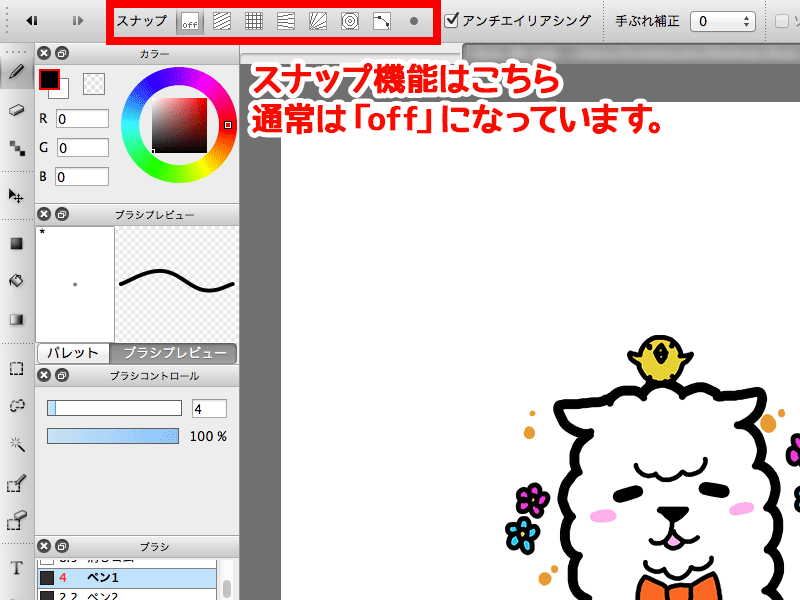
図:スナップ機能を使うにはココをチェック
それでは一つずつ機能を見ていきましょう。
平行スナップ
平行な線が引けます。「スナップ設定」で自由に角度を決められます。
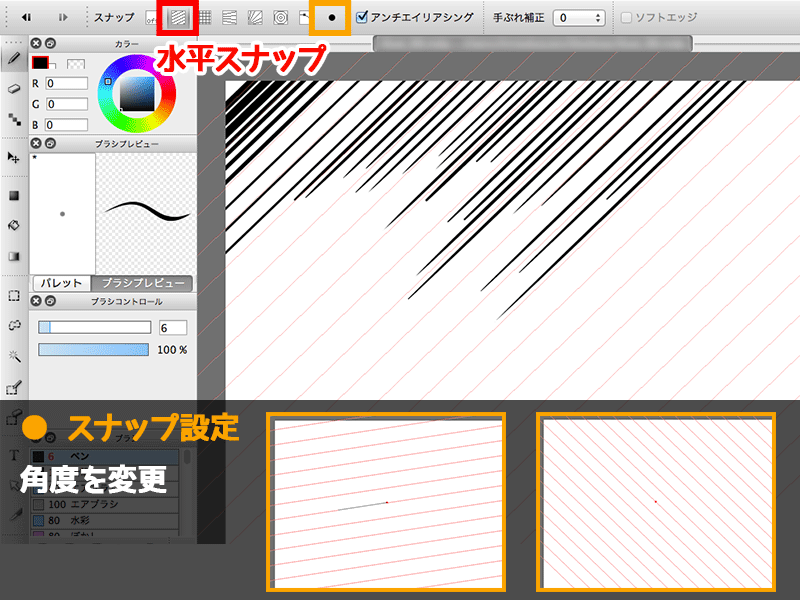
図:平行スナップ
十字スナップ
垂直、水平な線が引けます。「スナップ設定」はありません。
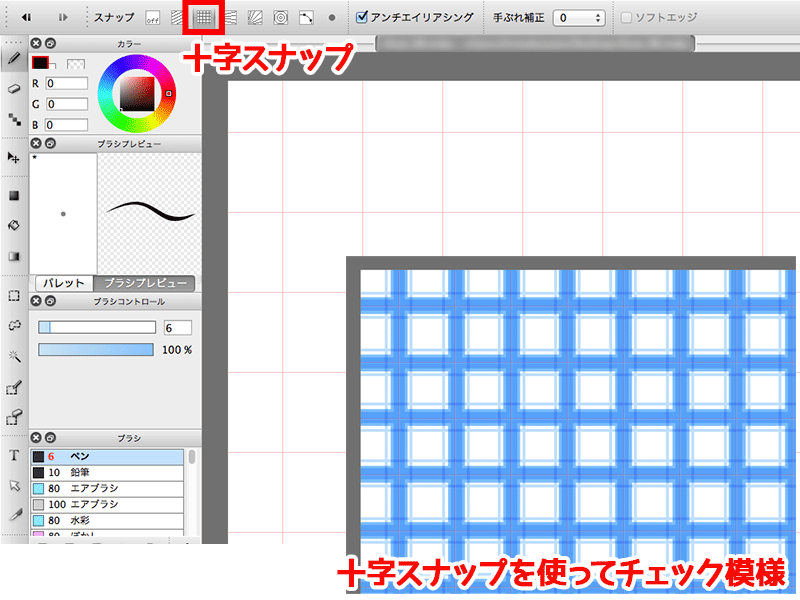
図:十字スナップ
消失点スナップ
消失点を簡単にとることができるスナップです。
詳しくは「「消失点スナップ」の使い方」をご覧ください。
→「消失点スナップ」の使い方

図:消失点スナップ
集中線スナップ
集中線が引けます。「スナップ設定」でガイドの中心を移動できます。
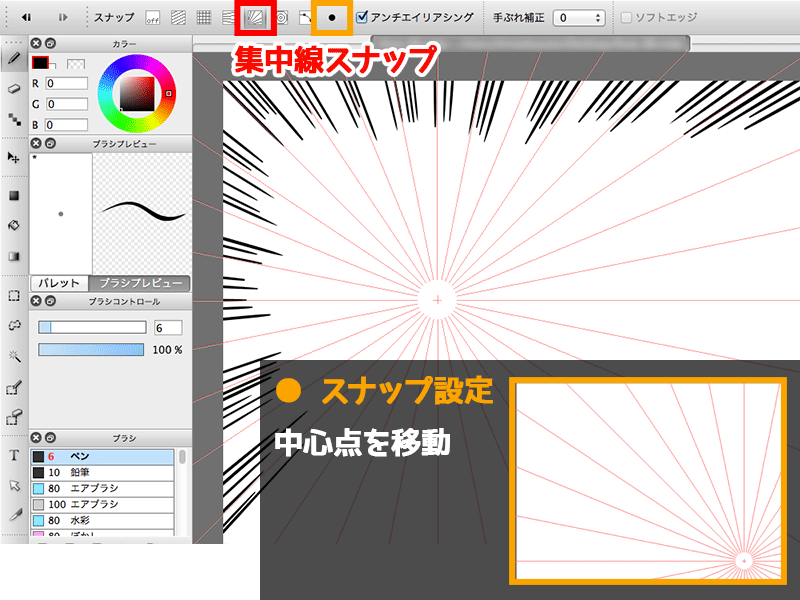
図:集中線スナップ
同心円スナップ
円を引けます。「スナップ設定」で円の中心を移動できます。
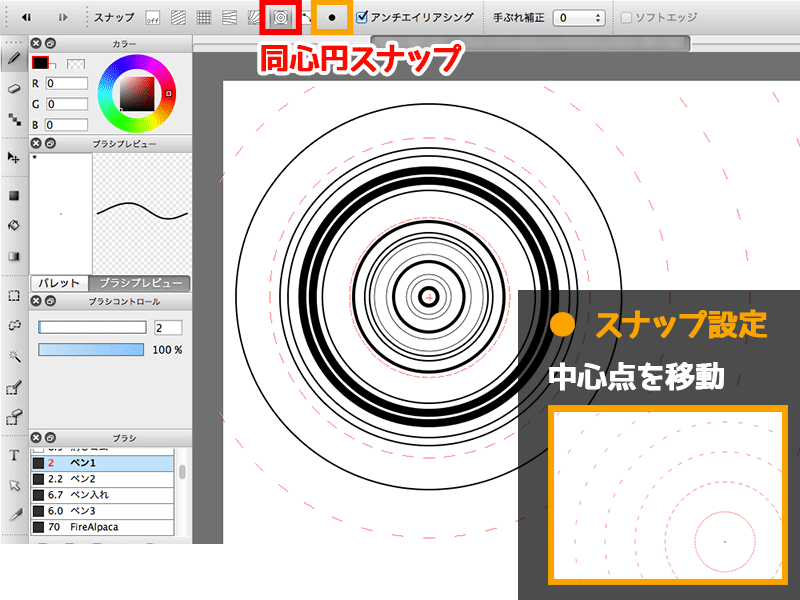
図:同心円スナップ
曲線スナップ
任意でガイドを調整し、ガイドに沿った線を引くことができます。
作成したガイドは移動、回転、反転が可能です。
「スナップ設定」をクリックするとリセットされます。
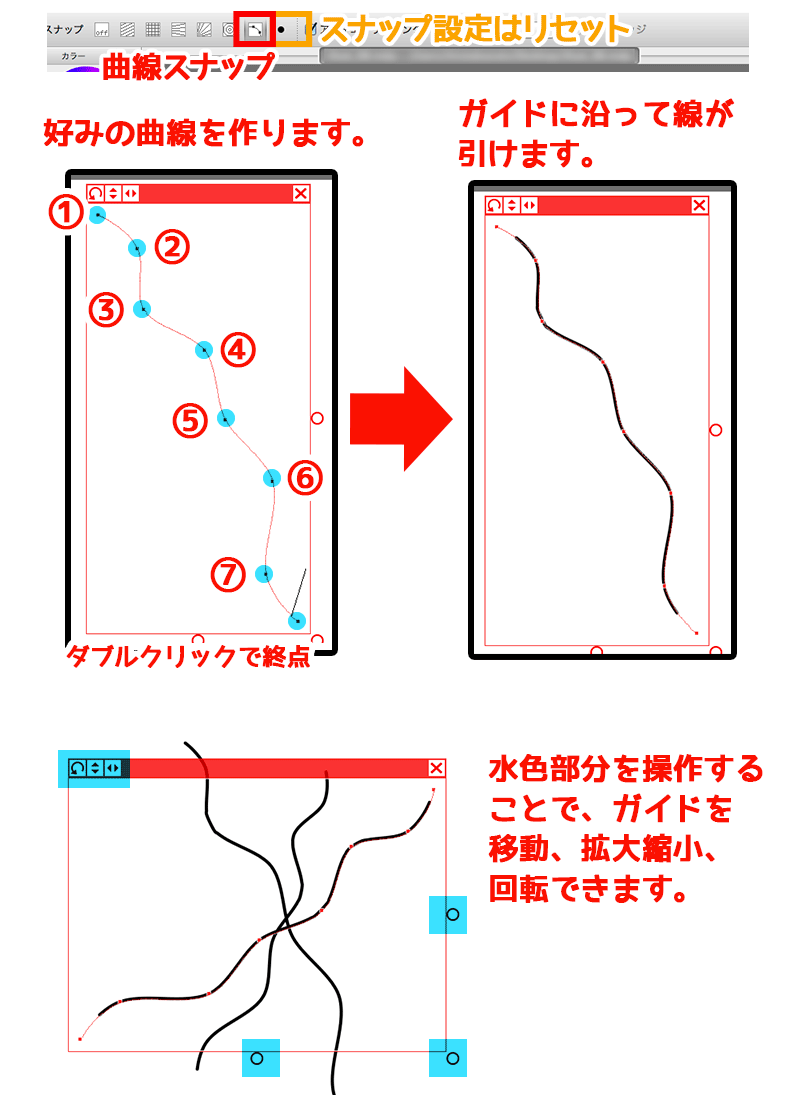
図:曲線スナップ





